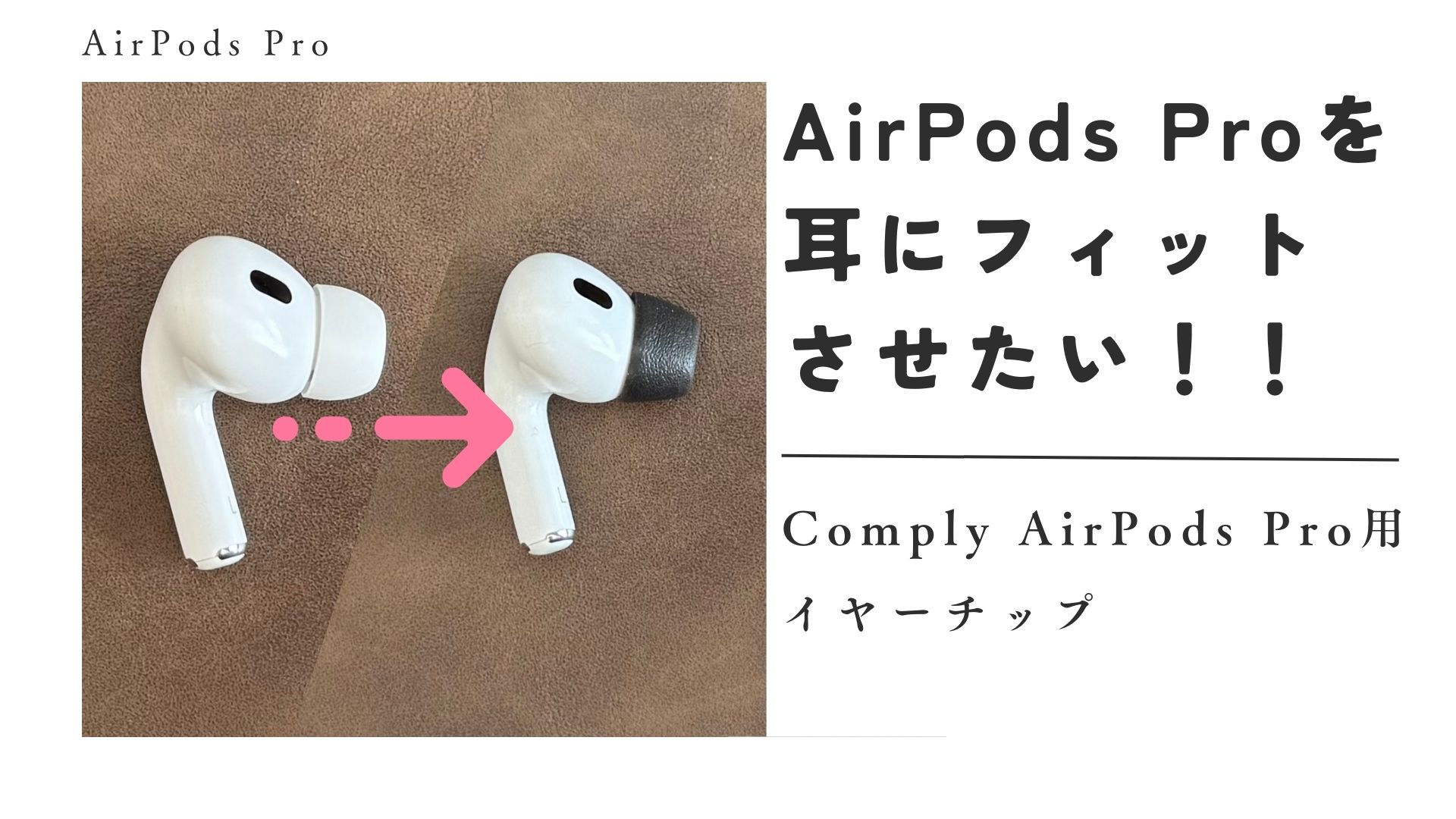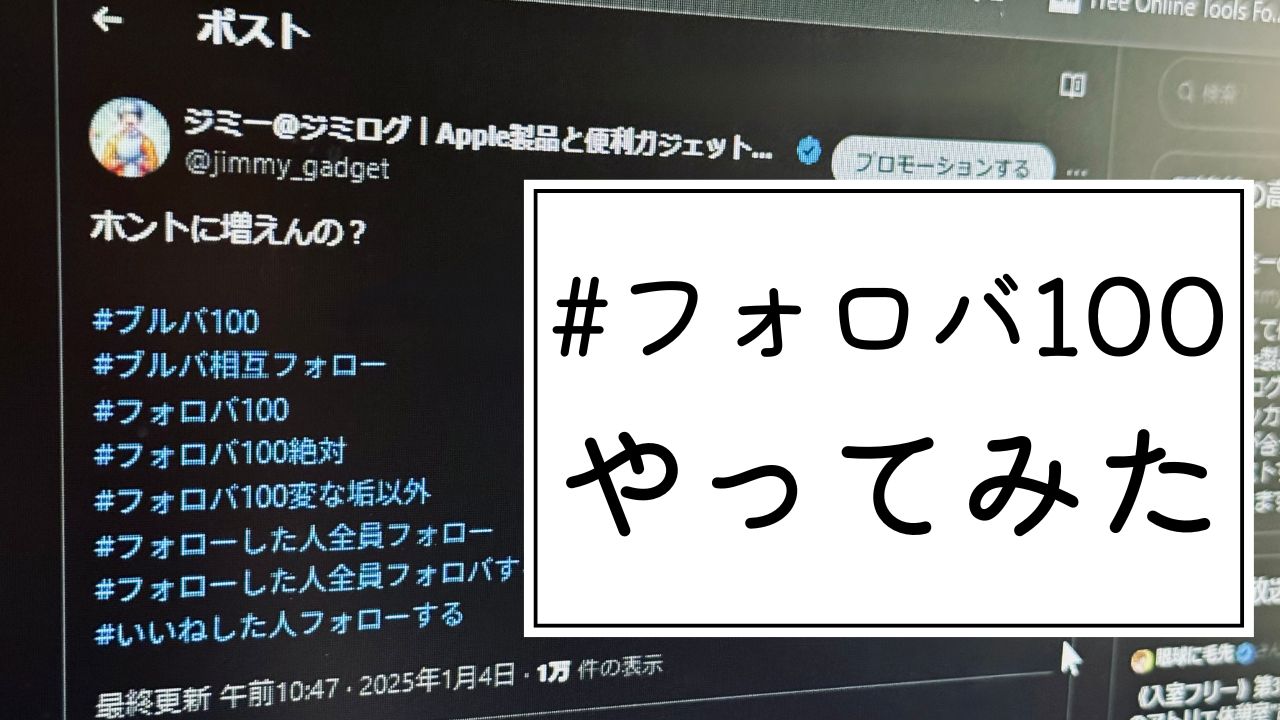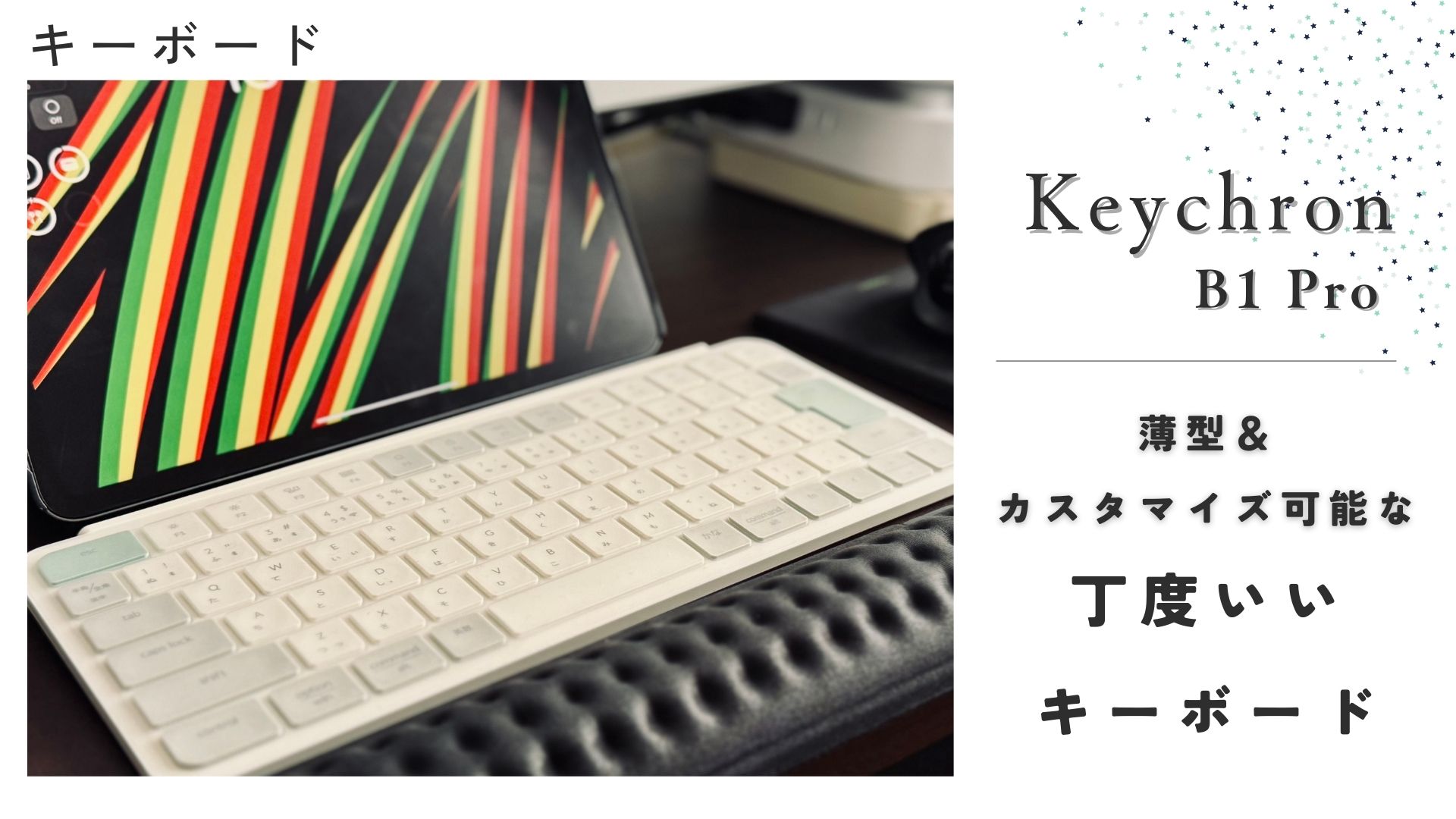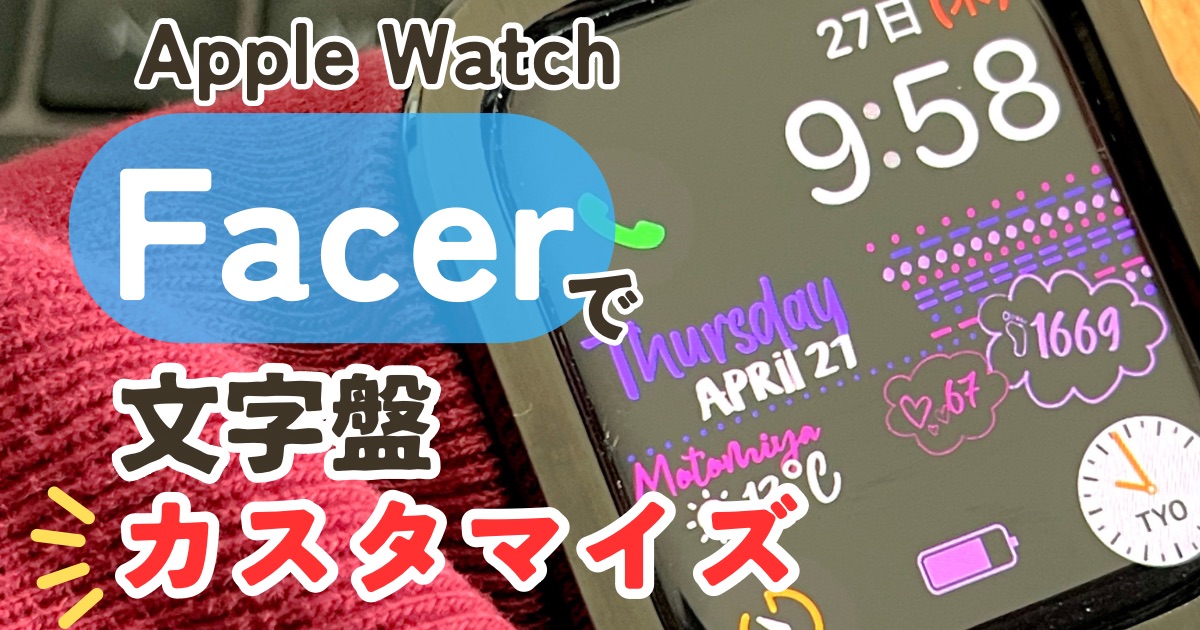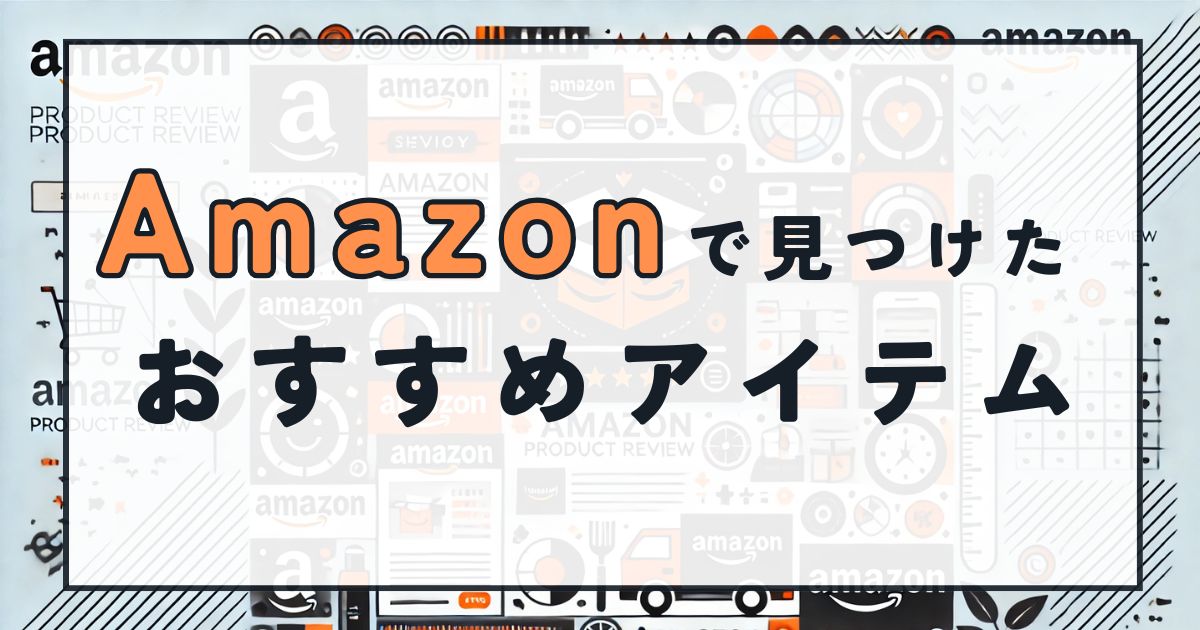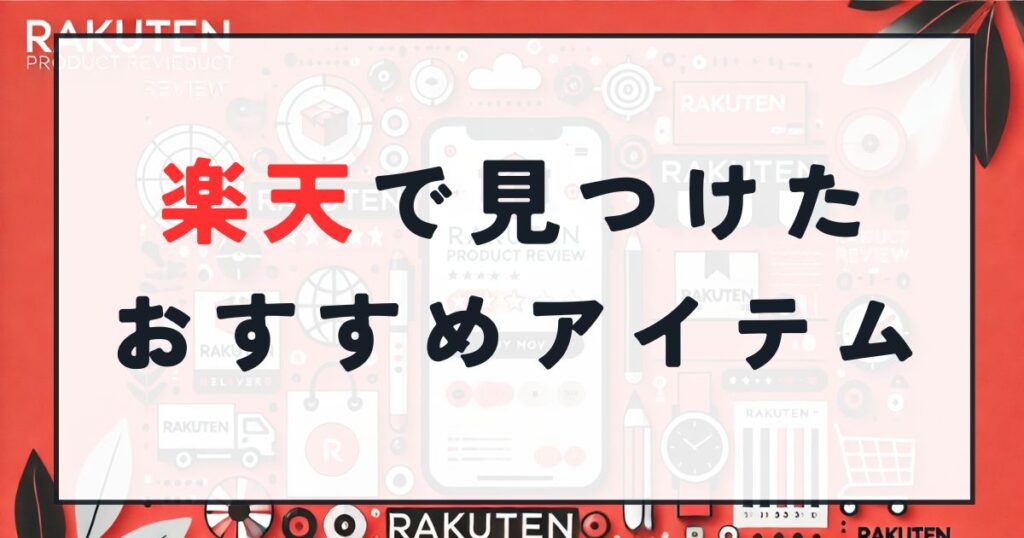MacBookはカッケェんだけど、ちょっと気分転換したいなぁ・・・
ってことで買ってみた wraplus MacBook Pro 用スキンシール !!
イメチェン!
貼るのはちょっとムズい!!
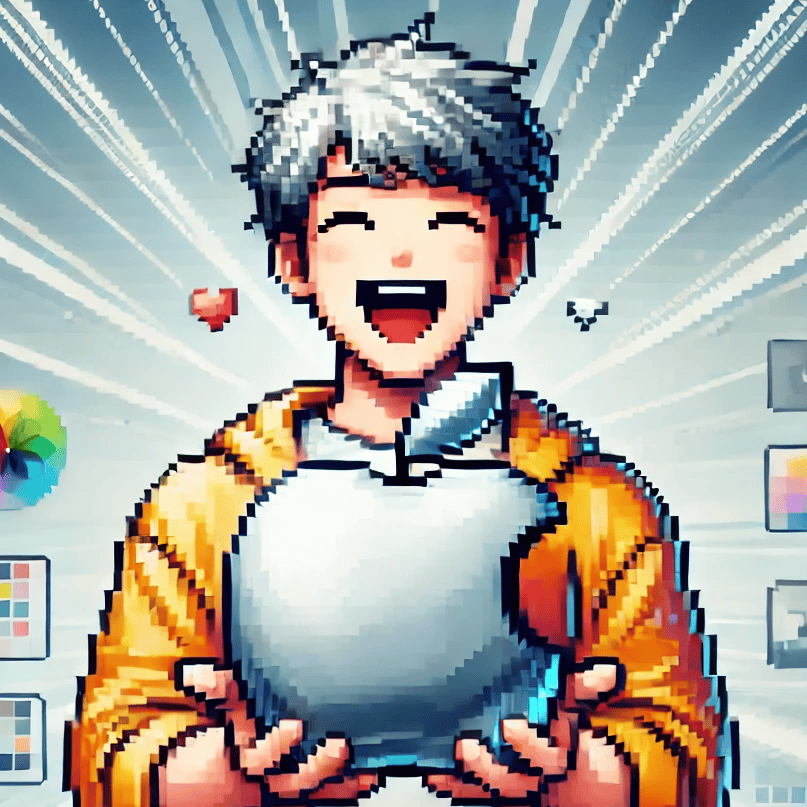
ジミーです。
X(旧ツイッター)もやってます。
MacBookにスキンシールって必要?
MacBookを使っていると、「スキンシールって本当に必要なの?」と疑問に思う人も多いはず。
そもそも、スキンシールを貼ることで何が変わるのか、まずはそのメリットを確認してみよう。
スキンシールを貼るメリット

スキンシールを貼ることで、MacBookの見た目が大きく変わる。
貼ることによる主なメリットがコレ。
- 傷や汚れを防ぐ
MacBookはアルミボディで高級感があるが、意外と細かい傷がつきやすい。
スキンシールを貼ることで、擦れや指紋汚れから本体を守れる。 - デザインをカスタマイズできる
Appleのシンプルなデザインも魅力的だが、スキンシールを使えば個性的なデザインに変更可能。 - 手触りが変わる
スキンシールの素材によっては滑りにくくなったり金属感を強調できたりレザー調にしてみたりと、手触りの変化も楽しめる。
スキンシールとケースの違い
スキンシールとよく比較されるのが「ケース」。
違いを簡単にまとめるとこんな感じ。
| スキンシール | ケース | |
|---|---|---|
| 傷防止 | ○ | ◎ |
| デザイン変更 | ◎ | △ |
| 重量の影響 | ほぼなし | あり(重くなる) |
| 持ち運びやすさ | ◎ | ○ |
スキンシールは 「デザインのカスタマイズ」 と 「本体のスリムさを維持できる」 のが強み。
落下時の保護はケースの方が強い ので、どちらを選ぶかは用途次第。
スキンシールを貼ったうえでクリアケースでカバーするという合わせ技も可能!
さすがにゴツいか・・・?笑
wraplusスキンシール(ブラックフラッシュメタル)
そんなスキンシールの中でも、今回は wraplusのブラックフラッシュメタル を購入。
前々から気にはなってたんだけど、貼るのが難しそうだし値段もまぁまぁするから躊躇してた。
セールの時期に購入!(セール価格ではないけど)
パッケージ
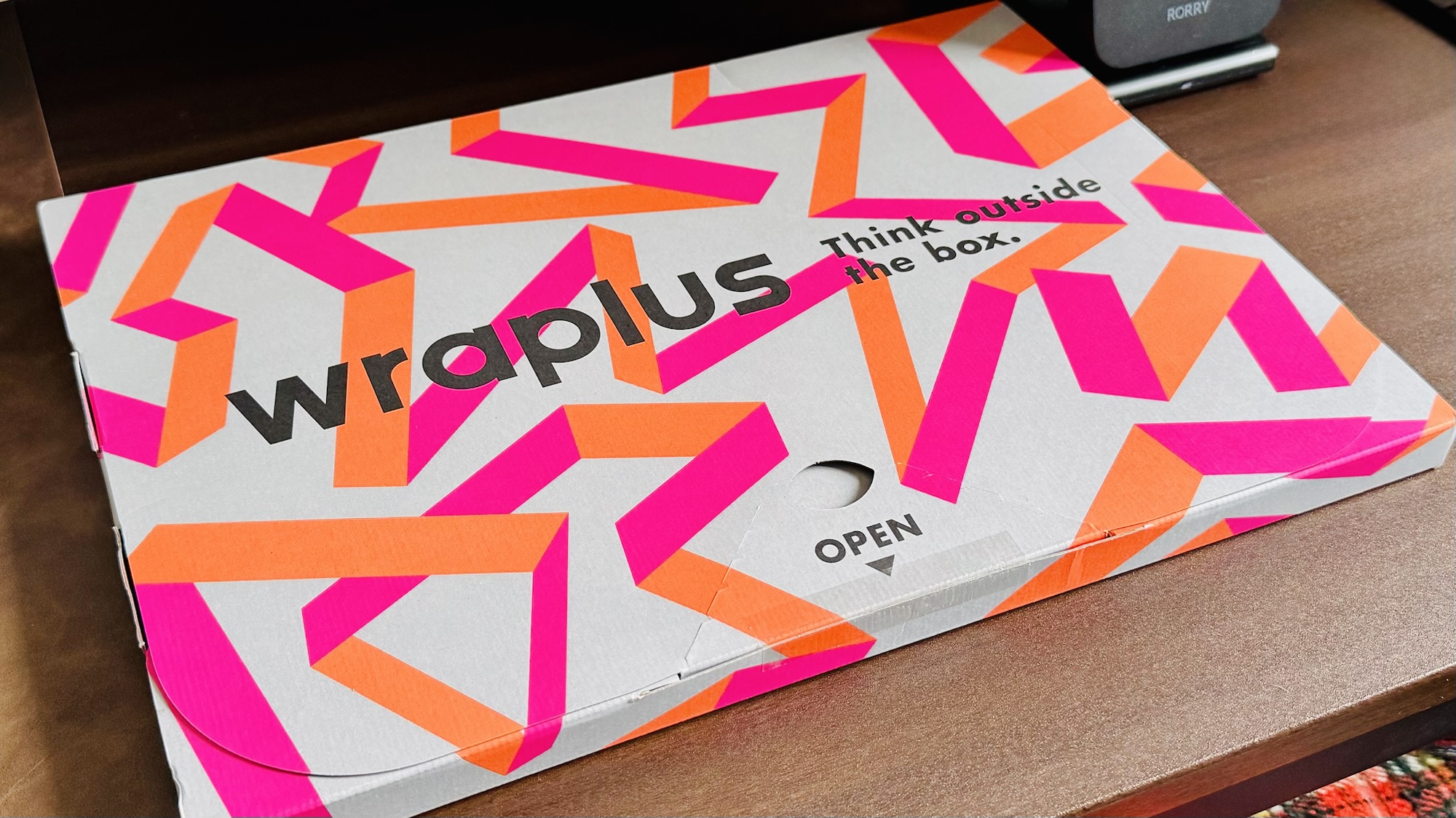
パッケージはだいぶ派手め。
裏側に宛名伝票が貼られて送付されてきた。

入っているもの
まずはパッケージの中身をチェック!
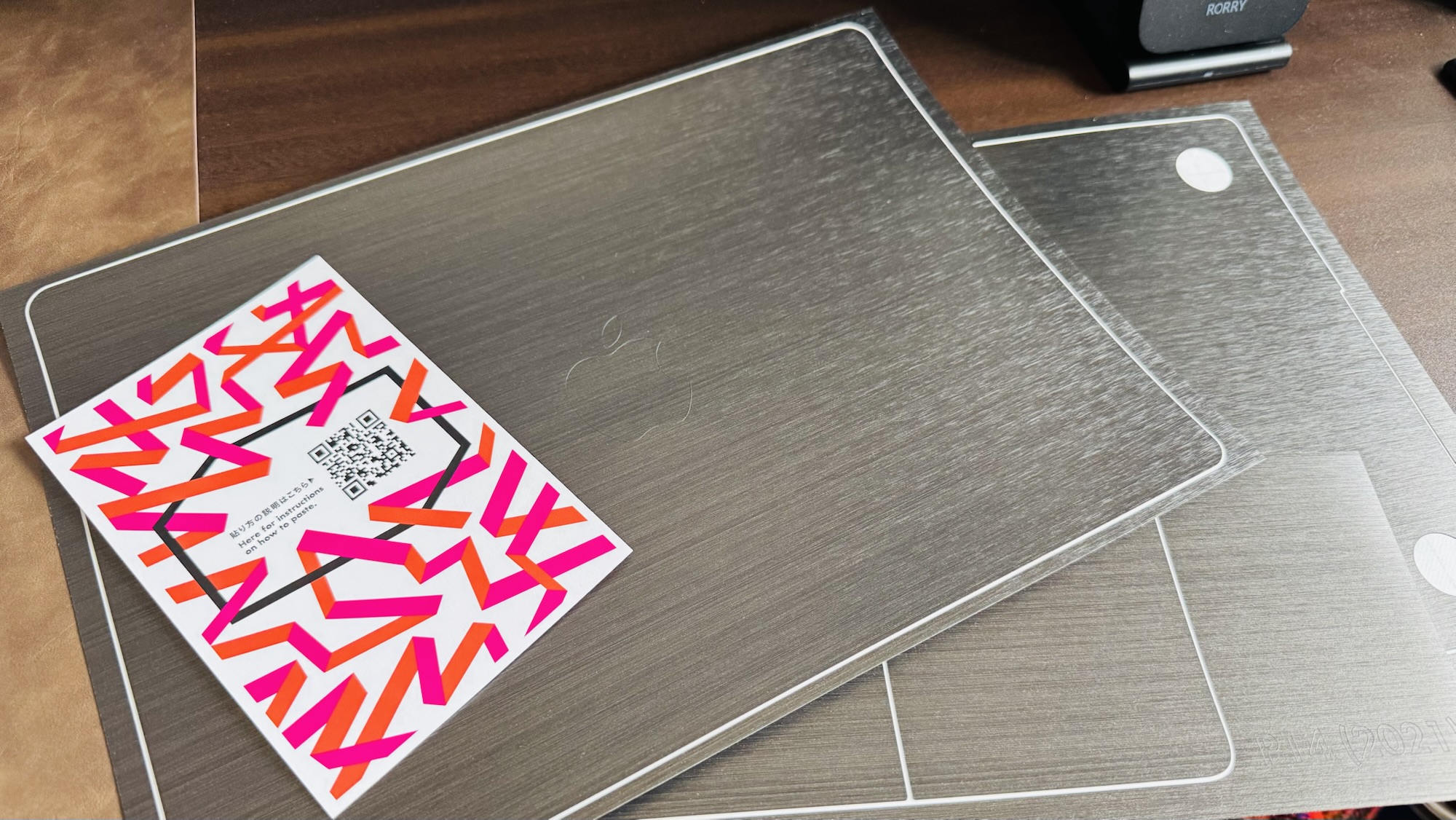
入っているもの
- スキンシール本体(表面・裏面・パームレスト部分)
- 貼り付け動画のQRコード
- クリーニングクロス
貼る前に、クリーニングクロスでしっかり汚れを拭き取る ことが重要!
ホコリや指紋が残っていると、せっかくのスキンシールが剥がれやすくなるので注意。
メタルの質感が最高

まず、 ブラックフラッシュメタルのデザインがめちゃくちゃカッコいい。
金属感のある質感で、安っぽさが一切ないし指紋も目立ちにくい。
「MacBookの見た目をカスタマイズしたいけど、チープな感じにはしたくない」 という人には大アリだねこれ。
さぁ!
問題は上手く貼れるかだ!!!!!
wraplusスキンシールを実際に貼ってみた
貼る工程ごとに写真を交えて紹介するので、これから購入する人の参考になれば嬉しい。
裏面を貼る
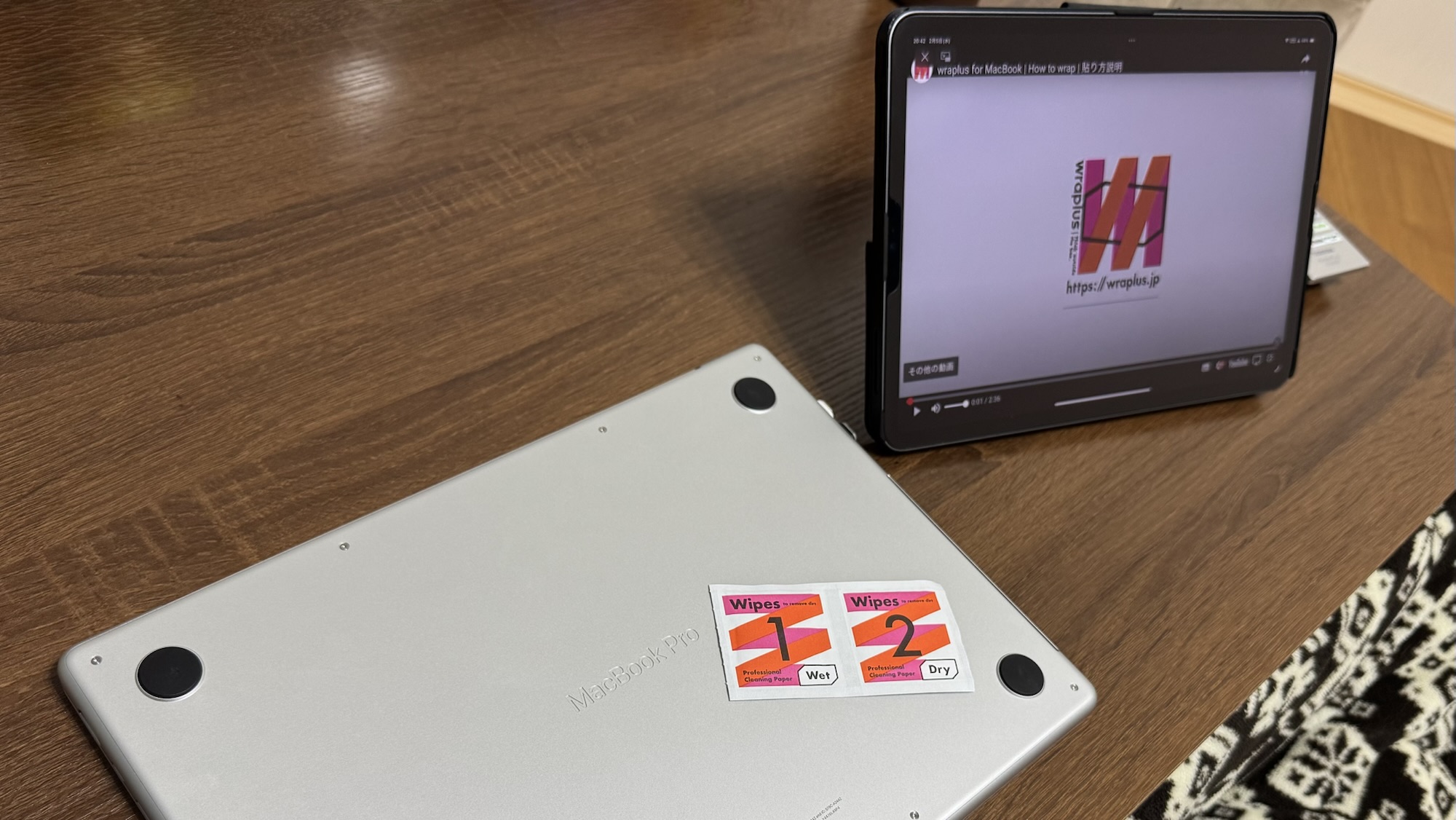
まずは裏面(底面)から貼っていく。付属のクロスで拭いておくのを忘れずに。
wraplus公式に貼り方の手順(動画も!)があるので、見ながらやるのがいい。

底面はゴム足部分を基準にできるから表面より楽なはず。




貼るときのポイント
- ゴム足の位置をしっかり合わせる
- 気泡が入らないように、中央から外側へ押しながら貼る
- シールの縁は浮きやすいので、ドライヤーで温めながら圧着する
裏面は大きなズレがなければ綺麗に貼れるので、表面を貼る前に裏面で感覚をつかむと良い。
表面を貼る
次に、表面部分を貼る。
リンゴマークの位置合わせが緊張!!!

その前に、リンゴマーク部分のシールをくり抜いておこう。
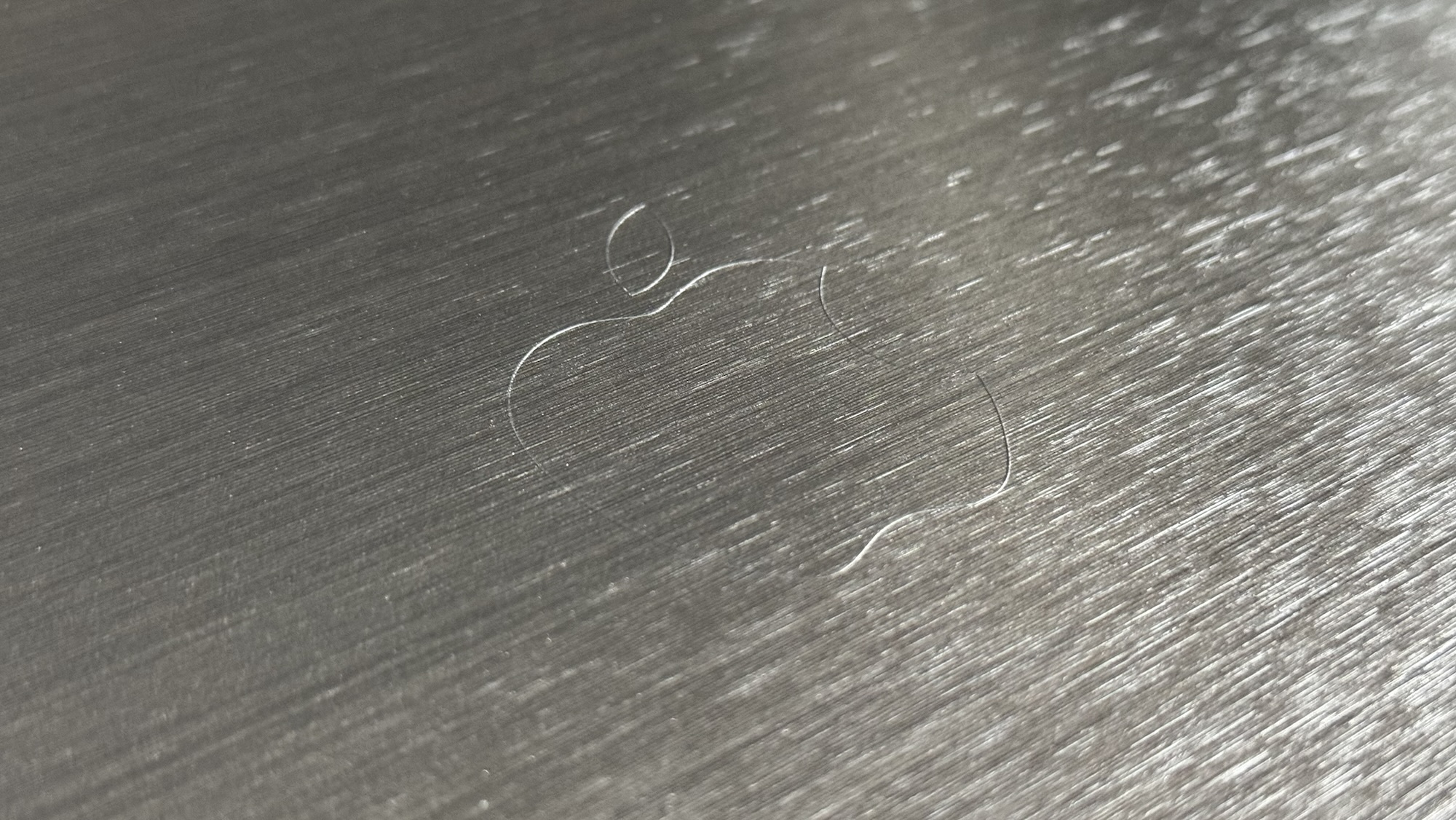
後でくり抜くことはできないから、貼る前に取っておくことを忘れずに。

さぁ貼っていくぞ!
手順を見ていくと、一回剥がしてから上の数センチをまず貼るらしい。
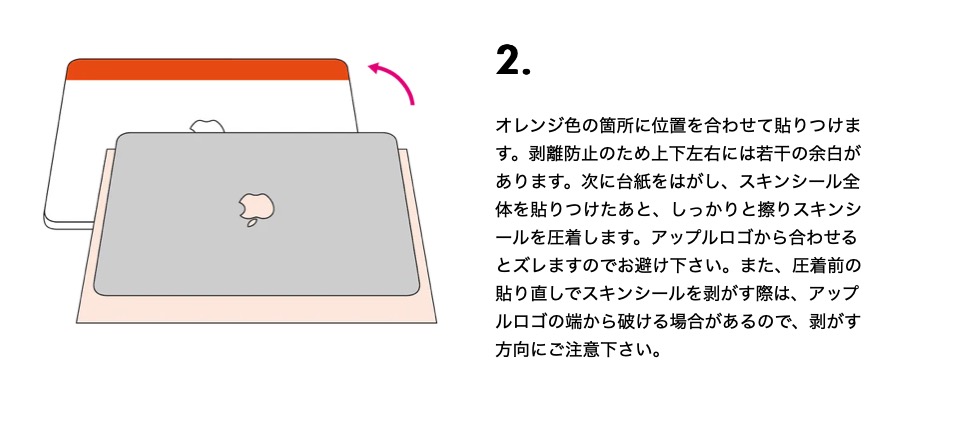
オレンジのところを貼るっていうことだったけど・・・。
それだとリンゴマークの位置があってるかわからなくね??
ということで、オレはリンゴマークがずれるのがやだったから半分まで剥がしてリンゴマークをまずあわせることにした。
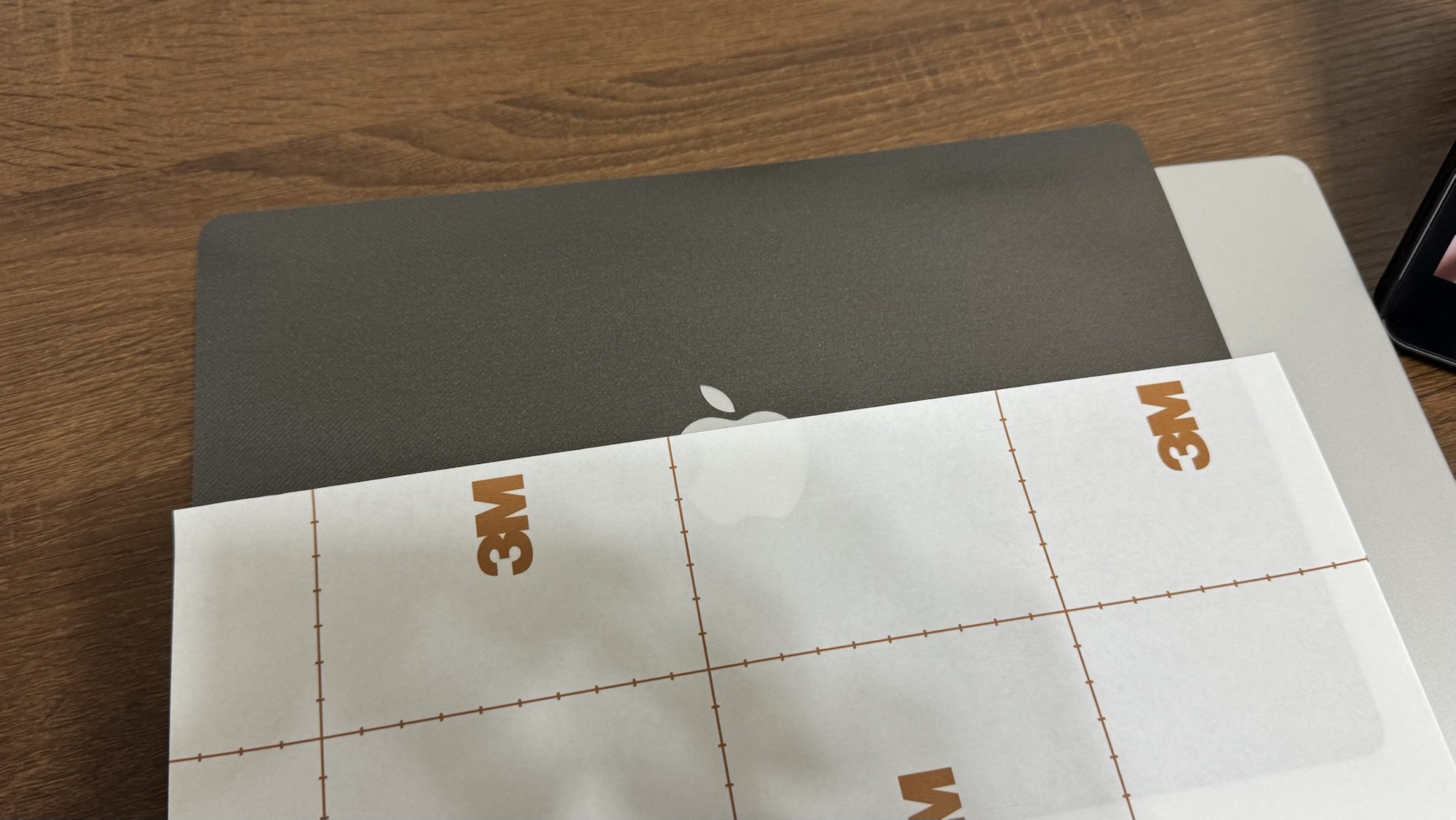



貼るときのポイント
- リンゴマークの位置を最優先で合わせる
- その次に斜めになっていないか見る
- 一度軽く置いてみて、ズレていないか確認する
- ズレた場合は、慎重に剥がして貼り直す
一度貼ると剥がすのはなかなか難しくなるから、慎重に調整しよう。
仕上がり
すべて貼り終えたら、最後に仕上がりをチェック!
ブラックフラッシュメタルの質感がめちゃくちゃカッコよく、MacBookの高級感がさらにアップした。
指紋も目立ちにくく、触り心地もサラサラしていて快適。

貼るのに少しコツが必要だったが、完成した姿を見ると大満足!
MacBookのデザインを活かしつつ、傷防止にもなるので貼る価値は十分にあるぞこれ。

余ったリンゴマーク部分はというと、サードパーティ製のMagic Keyboardに貼り付けた。
なかなか良くね?
-

-
iPadでブログを書く【iPadとキーボードでWordPress攻略】
続きを見る
実際に貼ってみた感想
スキンシールを貼るときに一番気になるのは 「貼りやすさ」 。
正直簡単ではなく、ちょっとだけ難しかった。
特に Appleのリンゴマーク部分がズレやすく、貼るのにコツがいる。
慎重に位置を合わせる必要があるため、適当にやるとズレてしまう。
貼るときのコツ
・まずは手順を全部見て理解する
・スキンシールをいきなり全部剥がさない(少しずつ位置を調整しながら貼る)
・リンゴマークの位置を最初に合わせてから、他の部分を押さえていく
・ドライヤーを使って少し温めると、角の部分が馴染みやすい
ちなみにパームレスト部分は、貼ってみたんだけどダサかったからすぐ剥がした。
メリット・デメリット
実際に使ってみて感じた メリット・デメリット をまとめてみた。
メリット
- 見た目の高級感が抜群(メタルの質感が最高)
- MacBookの傷防止になる(持ち運び時の擦れも気にしなくてOK)
- 手触りが良くなる(指紋がつきにくく、滑りにくい)
デメリット
- 貼るのが少し難しい(特にリンゴマーク部分)
- 価格がやや高め(あと1000円安ければ…!!)
どんな人におすすめ?
wraplusのスキンシールは、こんな人におすすめだ。
✅ MacBookの見た目をカスタマイズしたい
✅ ケースをつけずに傷防止したい
✅ 高級感のあるデザインが好き
逆に、 「貼る作業が面倒くさい」「とにかく安く済ませたい」 という人には、向かないかもしれない。
wraplusのスキンシールはカスタマイズ・傷防止としてGOOD
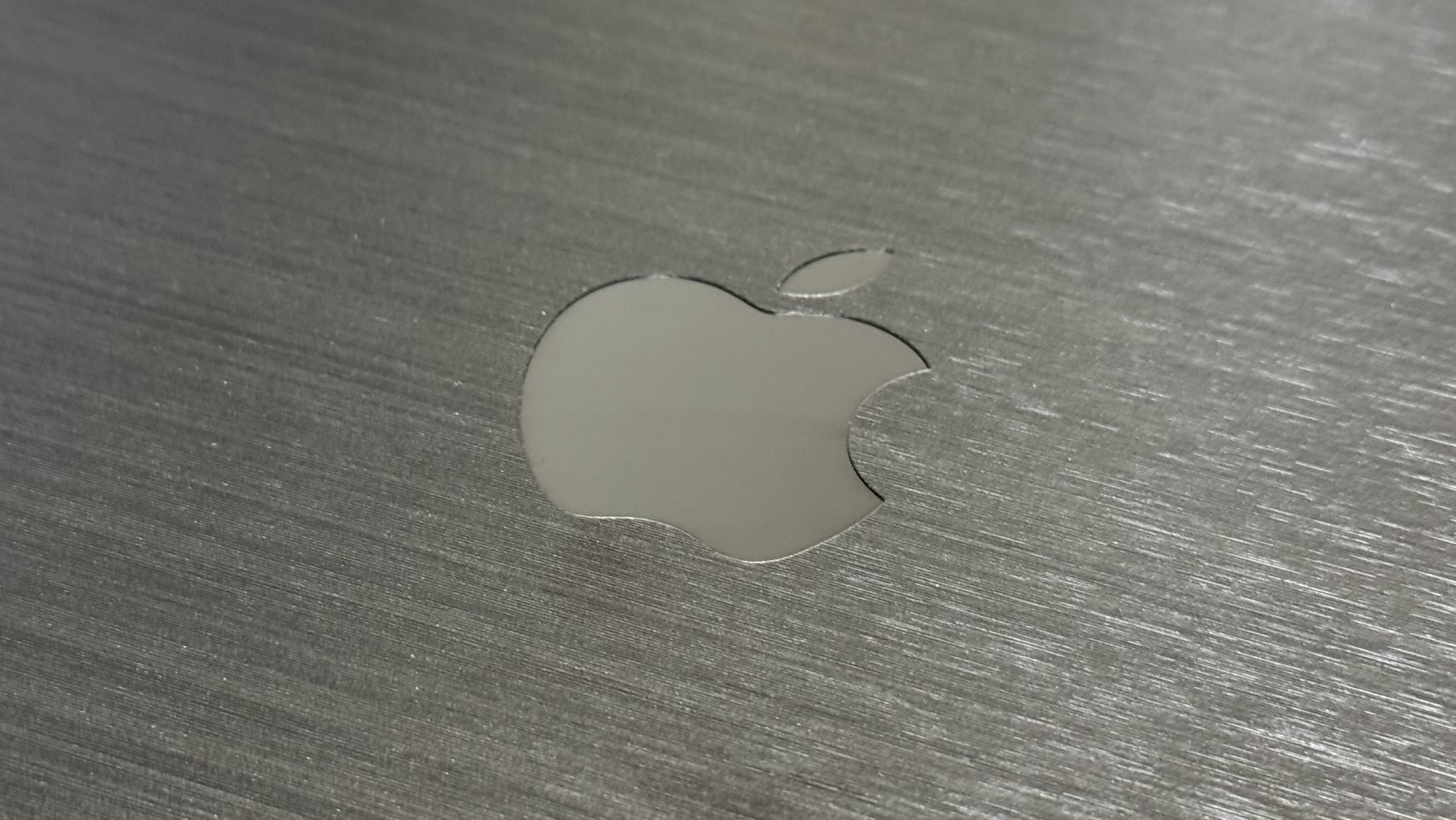
実際にwraplusのスキンシールを貼ってみて感じたのは、「MacBookのカスタマイズとしては最高の選択肢のひとつ」 だということ。
・メタルの高級感がめちゃくちゃカッコいい
・手触りもよく、指紋がつきにくい
・傷防止にもなるので実用性も高い
ただし、 貼るのが難しいのと、価格がちょっと高め という点は要注意。
特にリンゴマークの部分は慎重に貼る必要があるので、 「ズレてると気になる」 という人にはおすすめしにくい。
とはいえ、 完成後の見た目の満足度はめちゃくちゃ高い。
MacBookをよりカッコよく仕上げたいなら、wraplusのスキンシールは間違いなくアリ!!
iPhone用iPad用のスキンシールもあるから、全部同じにして合わせるのもオススメ。
じゃ、おつ!
こちらもCHECK
-

-
新生活に最適!MacBook Airユーザー必見のおすすめアクセサリー6選
続きを見る